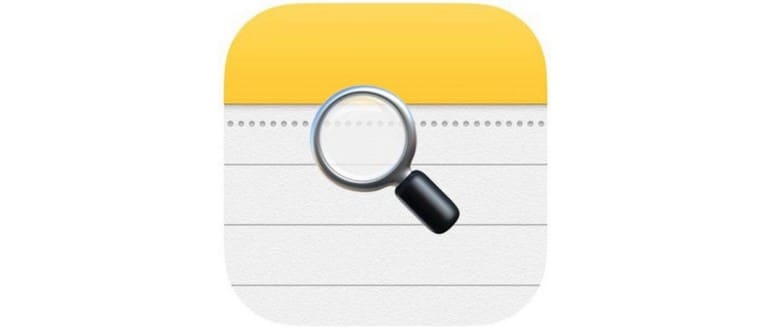Stai cercando una nota specifica sull’app Notes del tuo iPhone o iPad, ma non riesci a ricordare quale fosse? Magari hai un sacco di appunti e vuoi arrivare rapidamente a uno su un argomento particolare? Non preoccuparti! Puoi cercare nelle Notes tramite iOS utilizzando parole chiave o frasi, e la ricerca ti mostrerà tutte le note corrispondenti a ciò che stai cercando.
La funzione di ricerca in Notes è senza dubbio il modo più rapido per individuare una nota specifica. È un’ottima soluzione per organizzare e trovare rapidamente note, soprattutto se hai un archivio molto ampio. Come spesso accade con gli strumenti di ricerca in iOS, la casella di ricerca può risultare un po’ nascosta, quindi è facile non accorgersene. Ma non ti preoccupare, è davvero semplice da trovare e utilizzare, come ti mostreremo.
Come cercare all’interno di note per iPhone e iPad
- Apri l’app Notes sul tuo iPhone o iPad, se non lo hai già fatto.
- Nella schermata principale delle note, tocca e tieni premuto mentre scorri verso il basso su qualsiasi nota per far comparire la casella «Cerca» in alto allo schermo.
- Tocca la casella «Cerca» in Notes.
- Digita il termine di ricerca, parola, frase o parola chiave per cercare nelle Note e visualizzare le note corrispondenti.
- Tocca una delle note trovate per aprirla direttamente all’interno dell’app Notes.
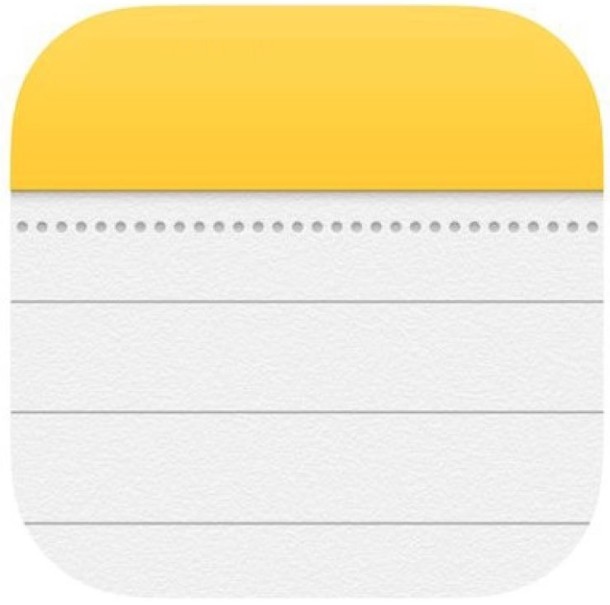
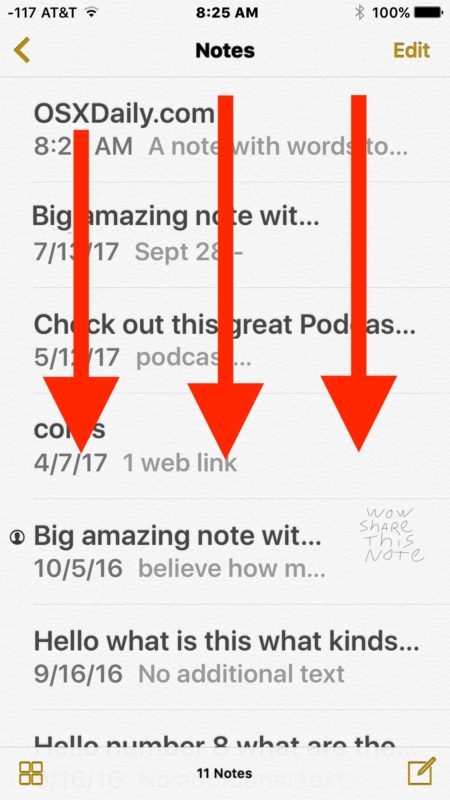
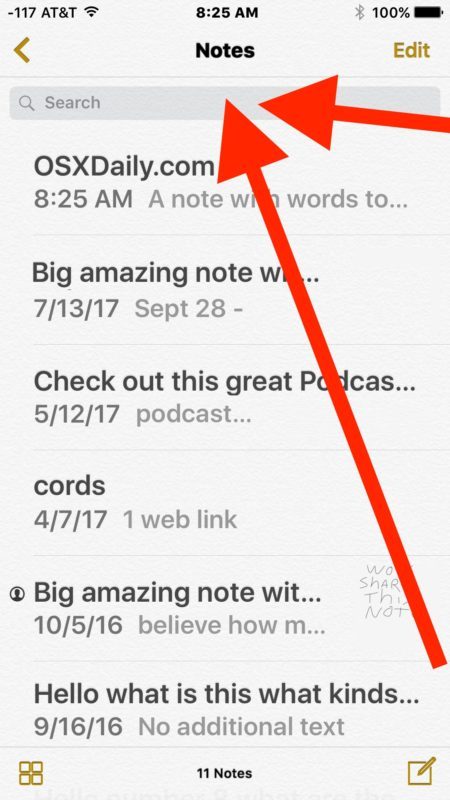
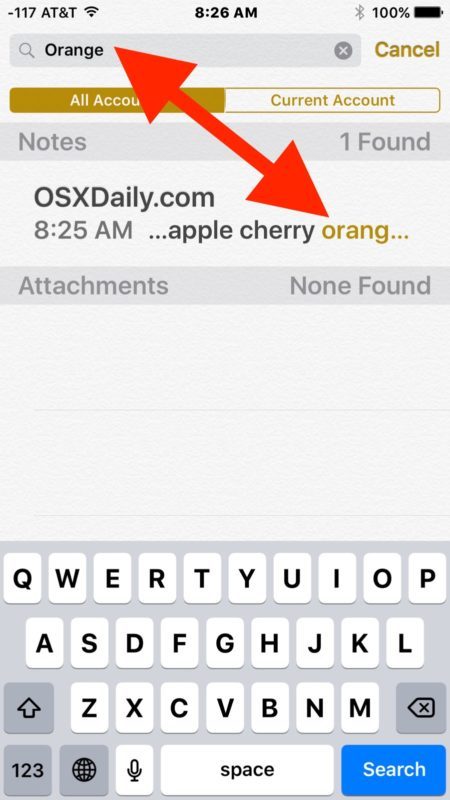
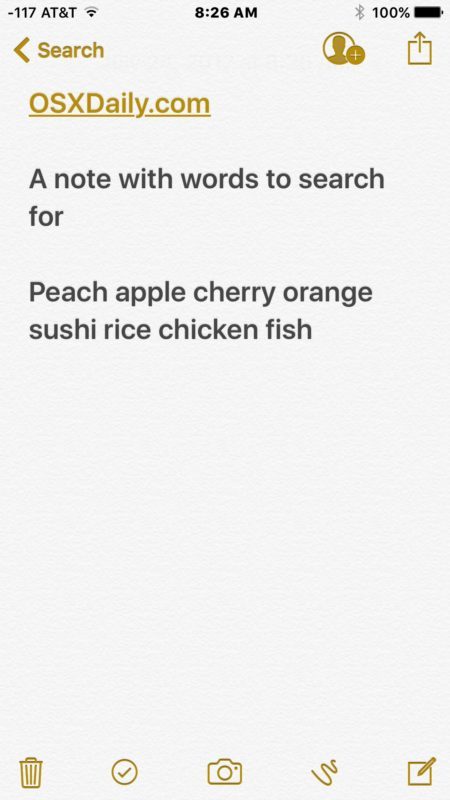
Ad esempio, se cerchi il termine «arancione», troverai una nota che contiene quel testo. Puoi cercare qualsiasi parola, frase o numero, e tutte le note che corrispondono verranno elencate. Inoltre, anche le note contenenti disegni saranno restituite se contengono testo che corrisponde alla tua ricerca. Tieni presente che non puoi cercare un disegno specifico con una descrizione, ma il nome delle note protette da password apparirà nei risultati di ricerca, anche se il contenuto rimarrà invisibile.
Le note cercate includeranno tutte quelle presenti nella tua raccolta, siano esse salvate in iCloud, memorizzate localmente o condivise.
La maggior parte delle app iOS con grandi quantità di dati offre una funzione di ricerca, proprio come avviene per le pagine web in Safari, la ricerca nei Messaggi, nei Promemoria e anche nelle foto.
E se preferisci, puoi anche utilizzare Siri per effettuare ricerche vocali su Notes e in molte altre applicazioni, rendendo tutto ancora più semplice e veloce.
Novità nel 2024: Funzionalità aggiuntive e consigli utili
Nel 2024, l’app Notes ha ricevuto aggiornamenti interessanti che migliorano ulteriormente la ricerca. Ad esempio, ora puoi filtrare i tuoi risultati in base a categorie come «Note recenti» o «Note condivise», rendendo più facile trovare ciò che ti serve rapidamente. Inoltre, l’integrazione con altre app Apple, come Reminders e Calendar, permette di trovare informazioni correlate in modo ancora più intuitivo.
Un altro suggerimento da considerare è l’uso delle etichette nelle tue note. Aggiungere parole chiave come etichette ti aiuterà a organizzare meglio le tue note, facilitando la ricerca in futuro. Ad esempio, puoi etichettare una nota come «lavoro» o «personale» per trovarla velocemente quando ne hai bisogno.
Hai scoperto qualche trucco interessante per ottimizzare la tua esperienza con l’app Notes? Quali sono i tuoi metodi preferiti per cercare informazioni? Faccelo sapere nei commenti!